如何在iOS、MacOS和iTunes上订阅和管理播客
- 技术相关
- 1年前
- 95
- 更新:2024-01-24 15:04:25
苹果提供了一大批播客–据最新统计超过250万–涵盖了广泛的主题。你可以在几个不同的平台上收听它们。如果你拥有一部装有MacOS Catalina或更高版本的iPhone、iPad或Mac,你可以使用苹果的播客应用程序。那些运行Windows或使用旧版MacOS的用户可以求助于iTunes。以下是如何设置和管理这些应用程序,以便您可以轻松跟踪和访问您最喜欢的播客。
如何使用苹果的播客应用
让我们首先通过Apple播客应用程序查看一些播客
要按名称或主题查找特定播客,请点击搜索,然后键入关键字或术语以最准确地描述您要查找的播客。点击全部查看以查看与您的搜索词相关联的所有播客。
选择任何您感兴趣的播客来查看剧集的描述和列表。点击任意一集即可开始播放。
如果你喜欢播客并想定期收听,点击右上角的加号图标就可以了。或者,点击右上角的省略号图标,然后选择Follow Show。跟随意味着每一集新节目都会在可用时下载到您的设备上,并出现在您的播客列表中,以便您可以脱机收听。
你可以通过点击播客的播放按钮来在线收听或观看播客的任何一集。要下载较旧的剧集,请点击其旁边的省略号图标,然后选择下载剧集。一旦下载了这一集,即使你的设备没有连接到互联网,它也会播放。
在你关注了一些你感兴趣的播客之后,点击图书馆图标并选择节目来观看它们。点击右上角的省略号图标,你可以按标题、后续日期或更新日期对播客进行排序。您也可以通过再次点击省略号图标并选择编辑放映来手动移动它们。向下按,然后在屏幕周围拖放每个播客以对其重新排序。
要管理您的媒体库中的特定播客,请长按其图标。从弹出菜单中,您可以取消关注、播放下一集、播放最后一集、与其他人共享指向该节目的链接、复制指向该节目的链接或报告问题。
从弹出式菜单中,点击设置图标。在这里,您可以跟踪或取消跟踪节目,启用或禁用关于每一集的通知,将剧集的顺序从最旧更改为最新,或反之亦然,选择隐藏已播放的剧集,自动获得每一集的下载,按最新或按日期限制下载,以及选择在播放后删除下载的剧集。
点击该图标即可收看任何播客。在该播客的窗口中,点击特定节目旁边的省略号图标。除了下载该集,您还可以报告问题、复制该集的链接、共享该集的链接、将其标记为播放或未播放、将该集保存到已保存的部分、播放播客的最后一集、播放播客的下一集以及删除下载。
在库窗口的左侧窗格中,点击Show条目以查看您订阅的所有播客。轻触已保存的条目以查看已保存的剧集。下载的条目显示了所有下载的剧集。最新剧集条目显示每个播客的最新剧集。在这个屏幕上,点击省略号图标来控制最新剧集的回溯到多远。
要收听特定的播客节目,请从您的库中播放。点击屏幕底部的剧集名称即可全屏观看。在这里,你可以向前或向后移动,向前跳跃30秒,向后移动15秒,改变速度,并将声音通过管道传送到外部来源。
如何在Mac上使用播客应用程序
如果你的Mac电脑运行MacOS Catalina或更高版本,你可以在桌面上使用播客应用程序。点击“浏览”和“图表”条目,观看不同的播客。
要查找特定播客,请在左窗格的搜索字段中键入您的关键字或术语。打开一个听起来有趣的播客,然后播放特定的一集。点击节目缩略图上的省略号图标,然后选择Follow Show,如果你想订阅它。
在您观看了几个播客之后,点击左侧面板的库部分中的节目条目。选择您要管理的播客。单击省略号图标,您可以取消跟踪、隐藏已播放的剧集以及执行其他操作。
从弹出菜单中,单击设置以更改剧集顺序、限制下载次数或删除播放的下载。
右键单击单个剧集或单击其省略号图标以下载或删除它、保存它、将其标记为已播放以及运行其他命令。
你可能会把所有喜欢的播客都保存在你的电脑上,但你必须同步你的设备才能把它们放到你的iPhone或iPad上。打开Finder应用程序,然后按位置部分中列出的方式点击您的设备。首次执行此操作时,您需要单击信任按钮以将您的计算机与您的设备同步。点击播客标题。选中将播客同步到[设备名称]旁边的框。
选中自动复制旁边的框。单击下拉菜单,然后根据最新的播客剧集和未播放的播客剧集选择要同步的播客剧集。否则,请不要选中该框,然后单击要包含的播客的名称,并选择要同步的单个剧集。完成后,单击应用。
如何在iTunes上收看播客
如果你使用的是Windows操作系统,或者还没有在Mac上升级到MacOS Catalina或更高版本,你可以通过iTunes访问播客。在你的电脑上启动iTunes,然后点击商店的标题。点击列出不同类型内容的下拉菜单,然后选择播客条目。你现在可以浏览可用的播客,并按名称或主题搜索特定的播客。
点击你感兴趣的播客,然后点击订阅按钮订购订阅。
然后,您可以通过单击库标题并选择侧面板上的播客来查看您订阅的所有播客。
要控制特定播客,请选择该播客,然后单击右上角的省略号图标。从菜单中,您可以将其作为下载内容删除、添加到播放列表、播放、喜欢或不喜欢、取消订阅以及从媒体库中删除。
有关其他设置,请单击右上角的Gear图标。从该菜单中,您可以对剧集进行排序,并控制下载和播放的剧集。
要控制播客的某一集,请用鼠标右键单击或单击其省略号图标。从菜单中,您可以下载或删除剧集、将其标记为已播放、将其添加到播放列表或设备、获取播客信息、喜欢或不喜欢、在iTunes商店中查看、保存剧集、复制有关它的详细信息、在您的计算机上查看下载的文件、复制其URL或从媒体库中删除它。
要将iTunes与移动设备同步,只需连接iPhone或iPad,然后点击左上角的小图标即可。点击设置部分中的播客条目。选中要同步到设备的播客和单集,然后单击同步或应用。
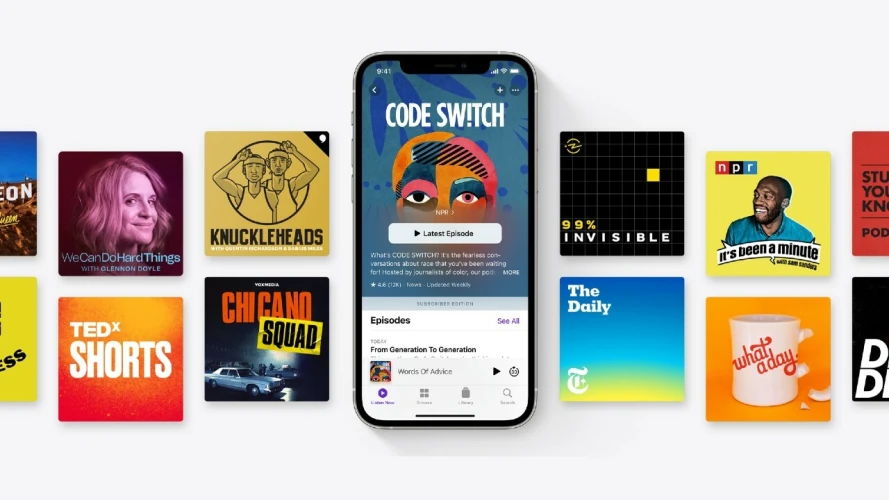

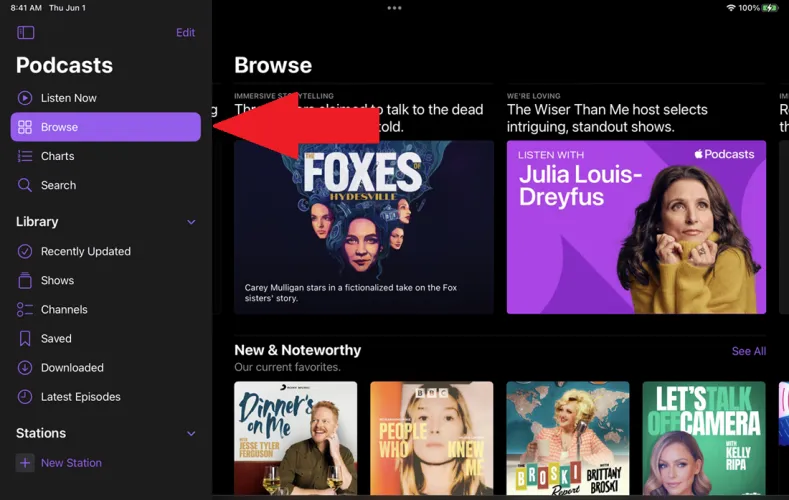
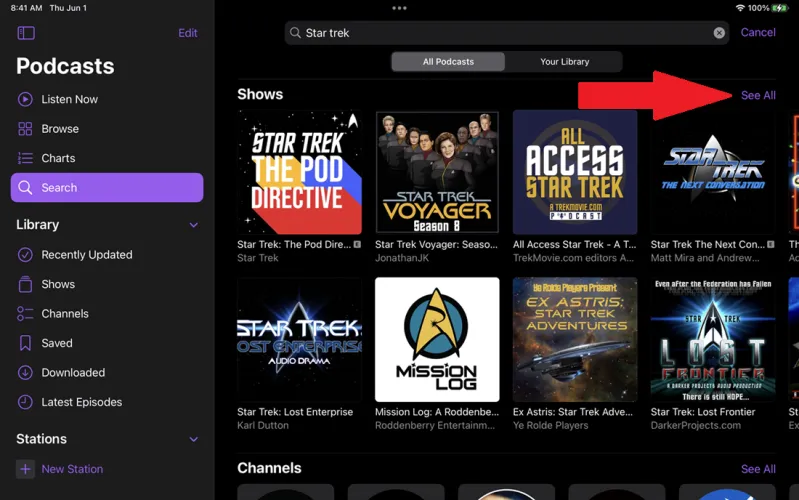
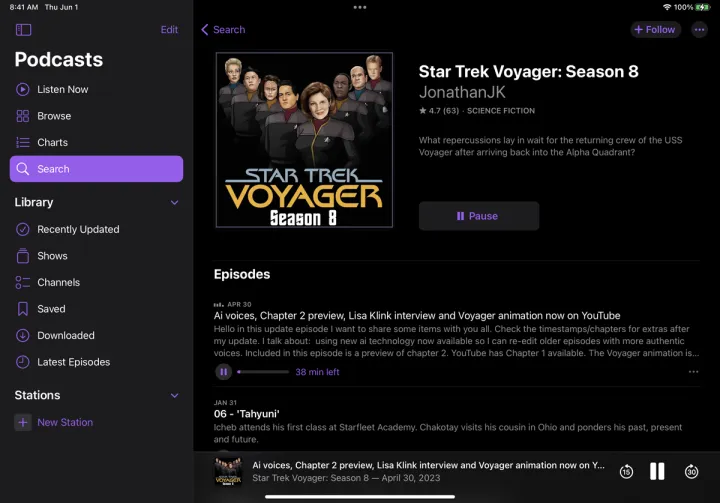
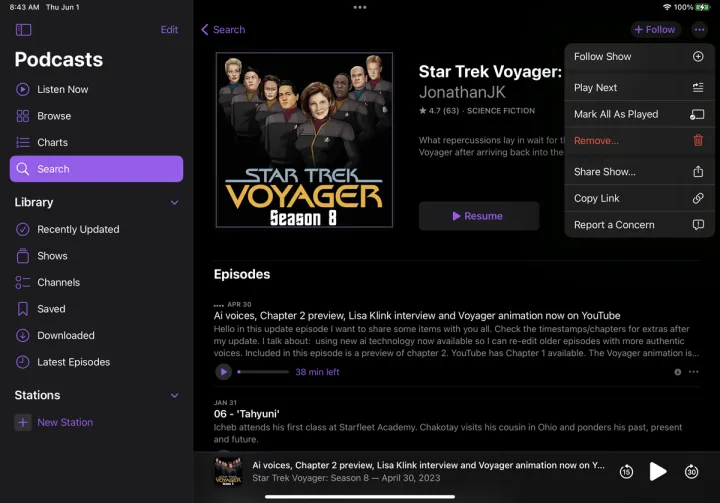
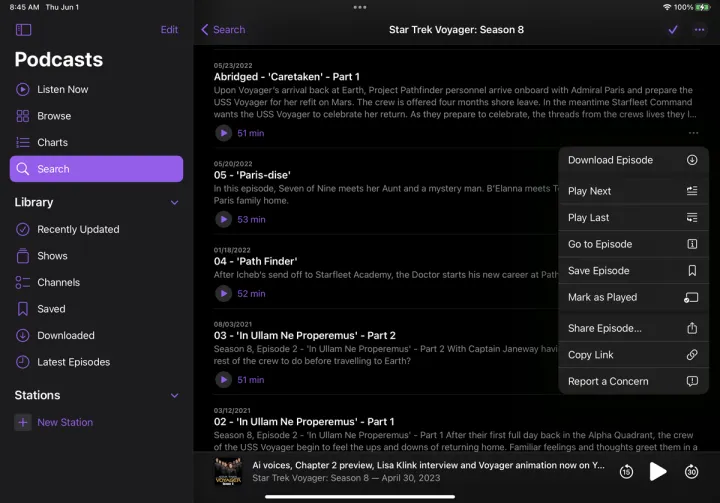
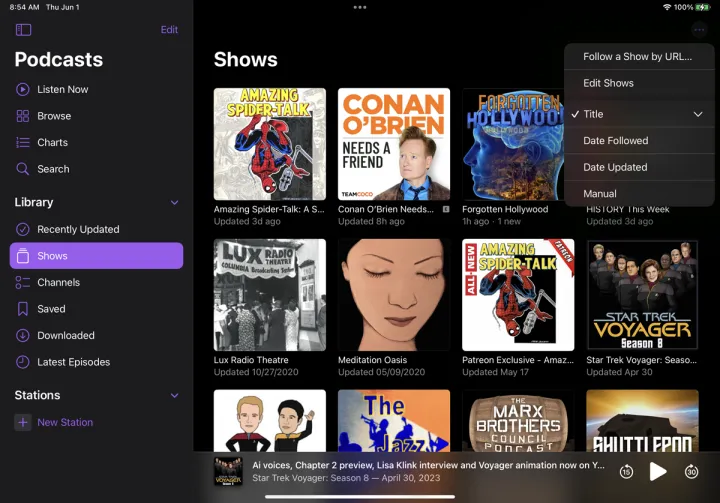
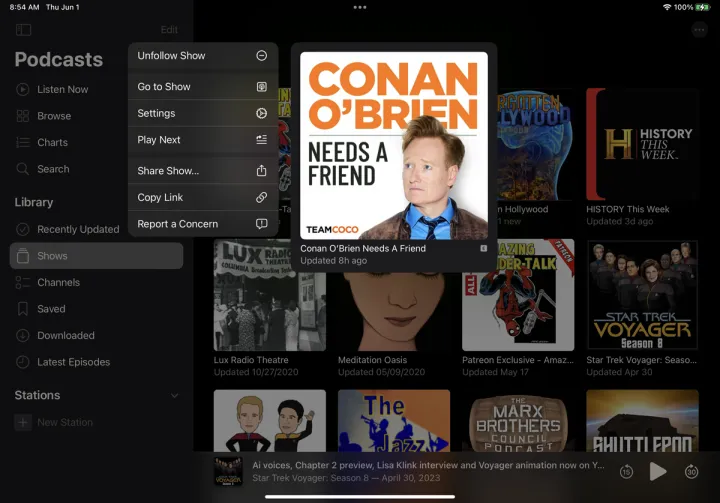

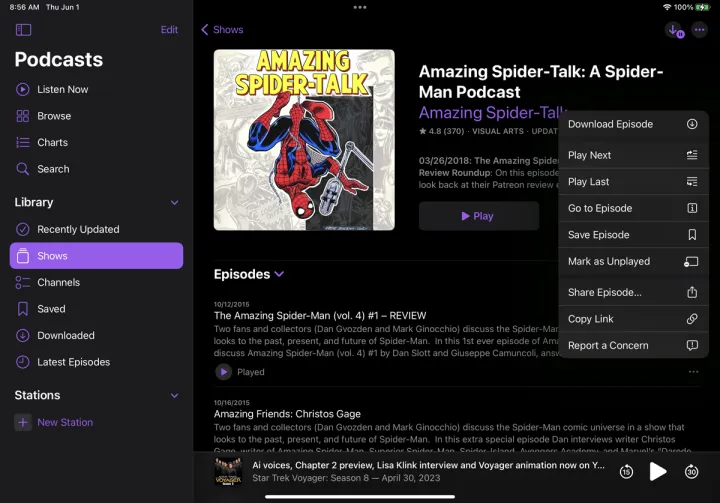

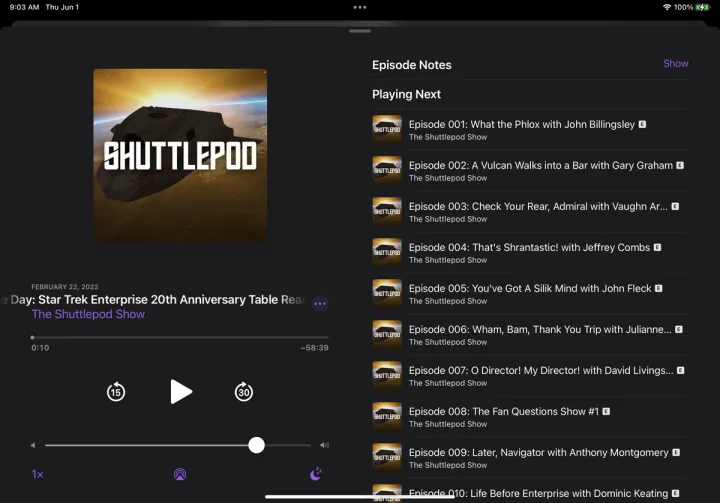
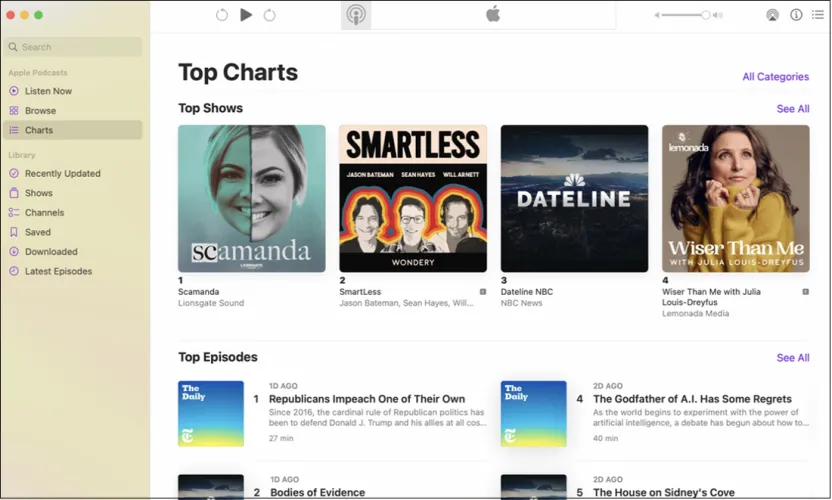
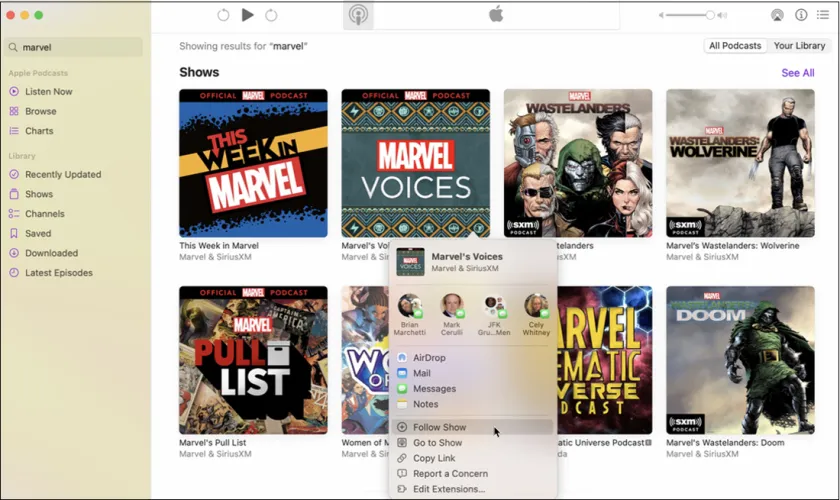
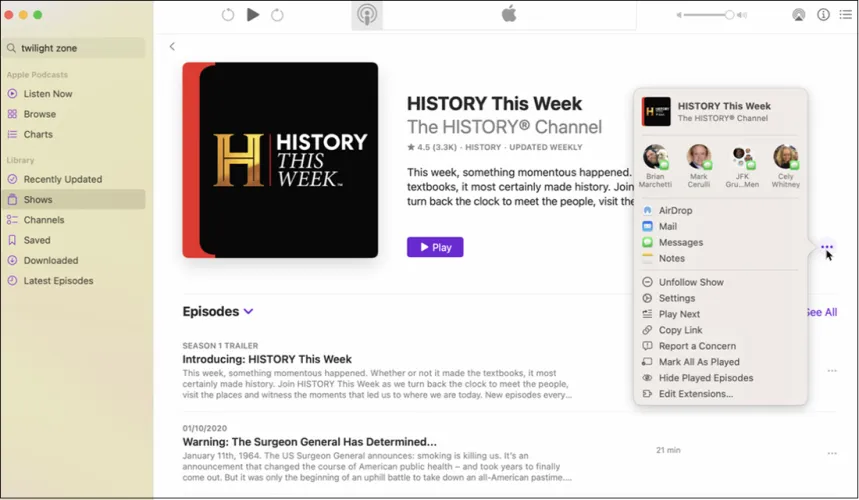
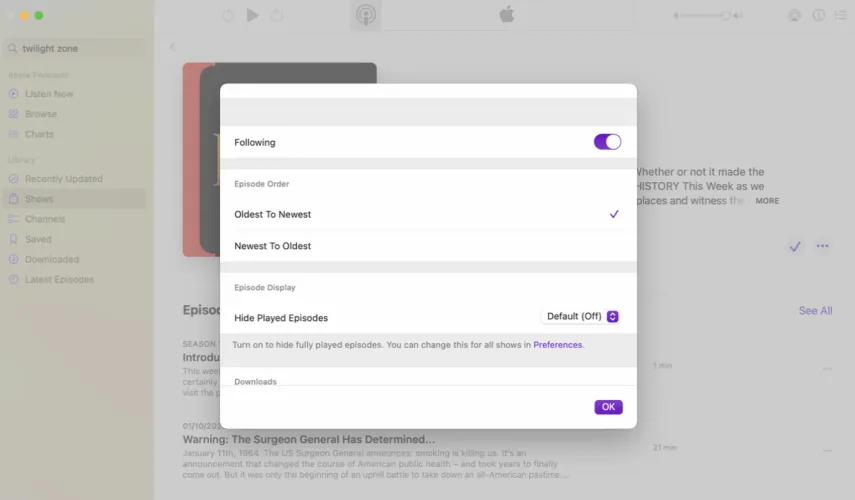
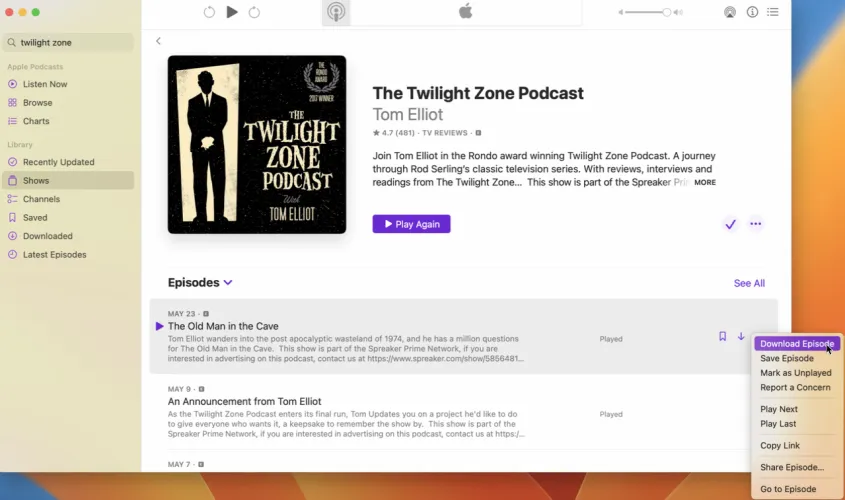
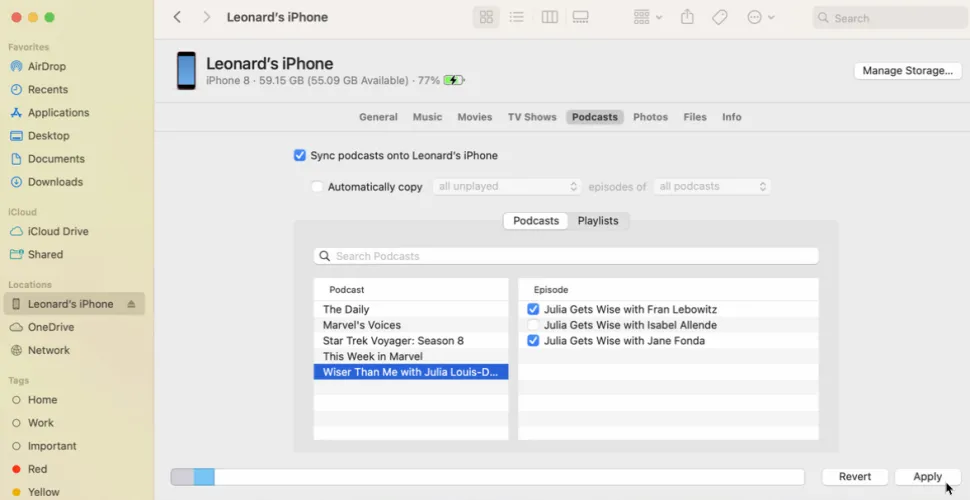
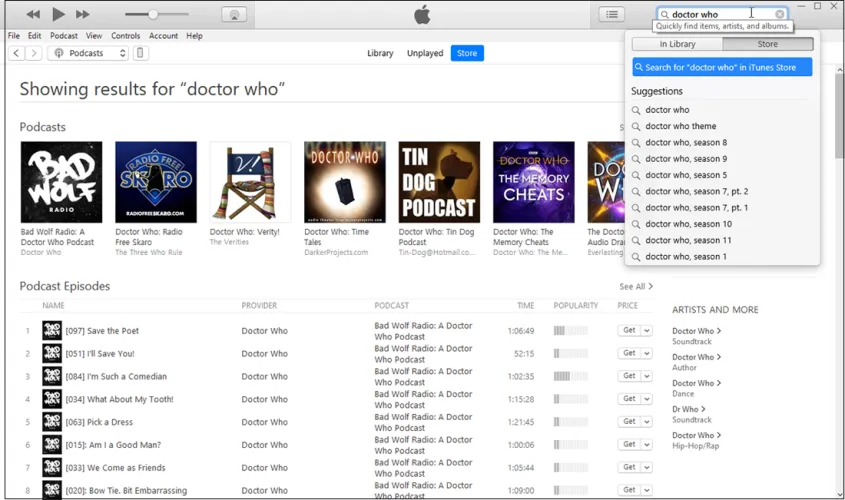
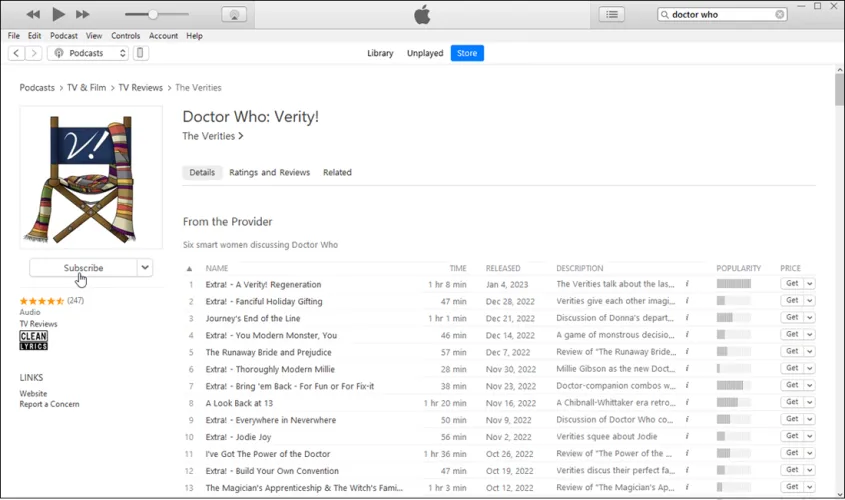
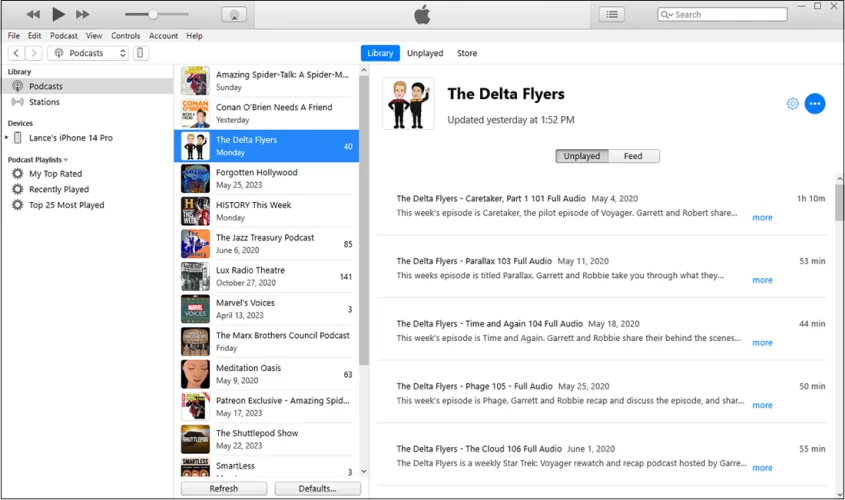
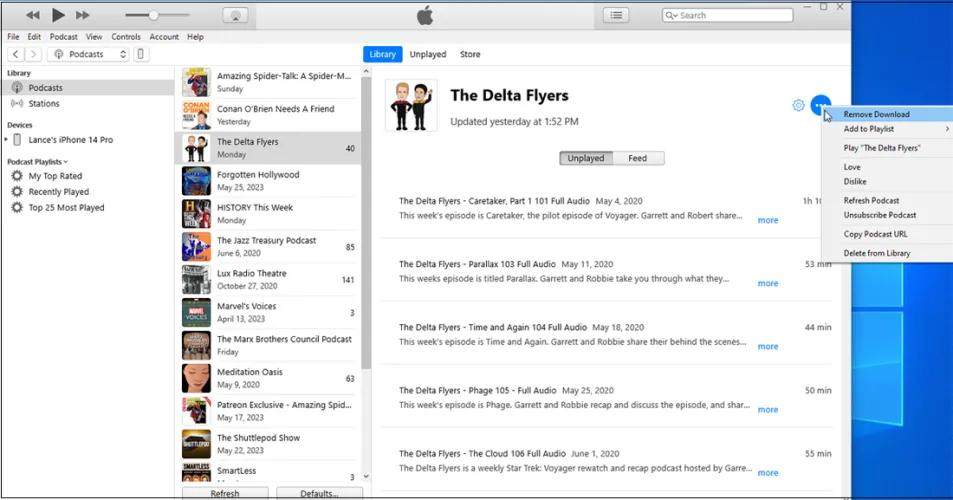
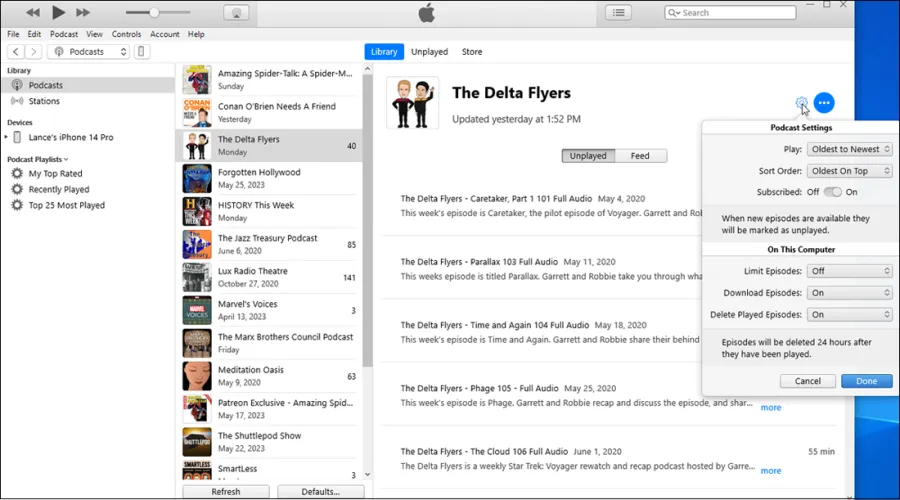
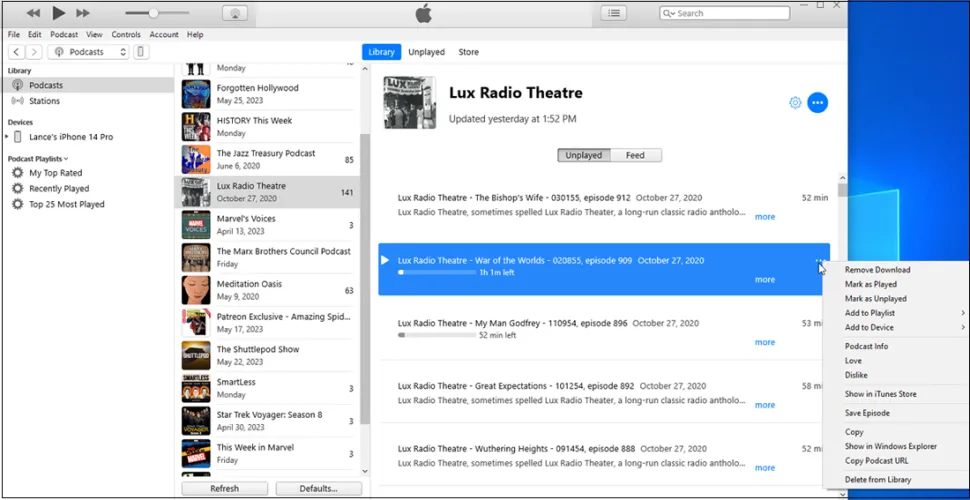
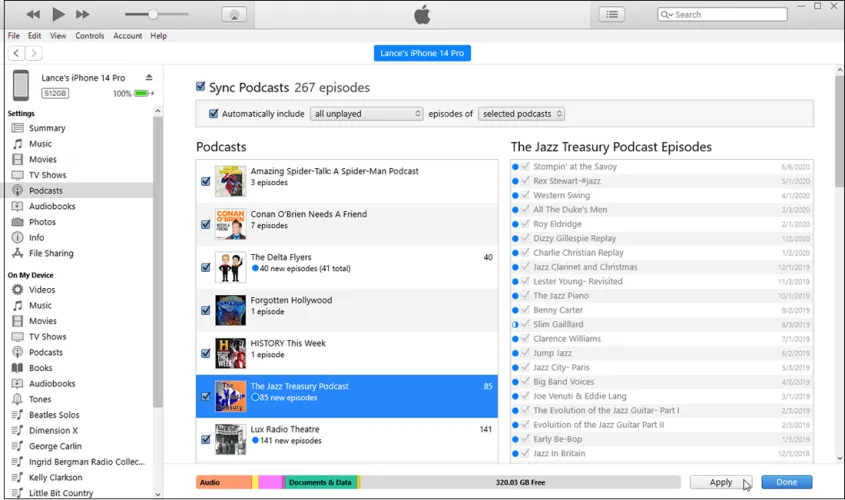



有话要说...